Eneo GXD-1710M/IR Manual del usuario
Página 18
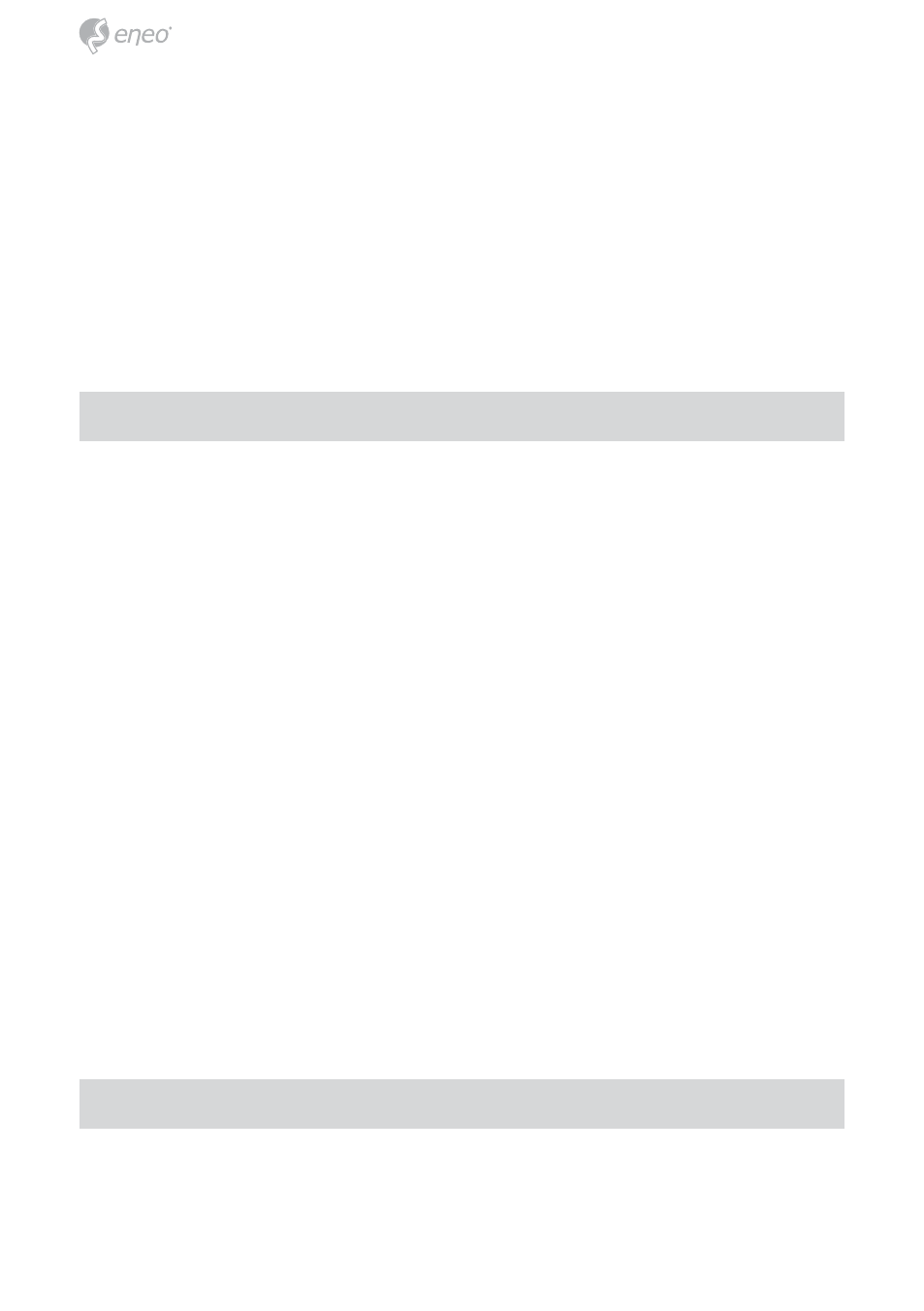
18
Fase 3: Spuntare Network Services (Servizi di rete) nella finestra di
dialogo
Windows Component Wizard (Procedura guidata per
componenti di Windows) e fare clic su Details... (Dettagli...).
Fase 4: Spuntare UPnP User Interface (Interfaccia utente UPnP) e
selezionare
oK.
Fase 5: Quando si apre di nuovo la finestra di dialogo originale Network
Component Wizard (Procedura guidata per i componenti di
Windows), fare clic su Next (Avanti).
Fase 6: Dopo circa un minuto, l‘installazione UPnP sarà terminata e sarà
possibile selezionare
Finish (Fine) per chiuderla.
3. Attivazione dei servizi sul proprio computer
Dopo l‘installazione, è necessario attivare i servizi per avviare il protocollo
UPnP. La procedura che segue mostra come fare.
Fase 1: Dal menu Start (Avvio), selezionare Settings (Impostazioni) e
fare clic su
Control Panel (Pannello di controllo).
Fase 2: Quando Control Panel (Pannello di controllo) si apre, fare doppio
clic sull‘icona
Administrative Tools (Strumenti di amministrazio-
ne). Si apre la finestra di dialogo Administrative Tools (Strumenti
di amministrazione).
Fase 3: Fare clic sull‘icona Services (Servizi) nella finestra di dialogo
Administrative Tools (Strumenti di amministrazione).
Fase 4: Quando la finestra di dialogo Services (Servizi) si apre, fare
doppio clic sull‘icona
SSDP Discovery Service (Servizio di
rilevamento SSDP).
Fase 5: Selezionare Automatic (Automatico) in Startup type (Tipo di
avvio) e fare clic su oK per avviarlo.
Fase 6: Quando la finestra di dialogo Services (Servizi) si riapre, fare
doppio clic sull‘icona
Universal Plug and Play Device Host (Host
dispositivo Plug and Play universale).
Fase 7: Selezionare Automatic (Automatico) in Startup type (Tipo di
avvio), premere il pulsante Start e fare clic su oK per avviarlo.
Fase 8: Riavviare il sistema.
4. Impostazione dell‘indirizzo IP statico nella telecamera IP
Fase 1: Inserire il connettore.
Fase 2: Inserire il connettore USB nel PC e nella presa USB sul retro
dell‘obiettivo.